Heim >häufiges Problem >Erfahren Sie, wie Sie das Win7-Bluescreen-Reparaturtool verwenden
Erfahren Sie, wie Sie das Win7-Bluescreen-Reparaturtool verwenden
- 王林nach vorne
- 2023-07-13 23:29:422066Durchsuche
Ein Internetnutzer berichtete, dass er bei der Verwendung eines Windows 7-Computers auf ein Bluescreen-Problem gestoßen sei, und es sei nicht klar, was die Ursache für diese Situation sei. Wir können das Win7-Bluescreen-Reparaturtool verwenden, um das Win7-Bluescreen-Problem zu analysieren und zu lösen. Der folgende Editor zeigt Ihnen, wie Sie das Win7-Bluescreen-Reparaturtool verwenden. Bitte sagen Sie mir, welche Hilfe Sie benötigen.
Die spezifischen Schritte sind wie folgt:
1. Suchen Sie nach dem Windbg-Reparaturtool, klicken Sie zum Herunterladen und Installieren.
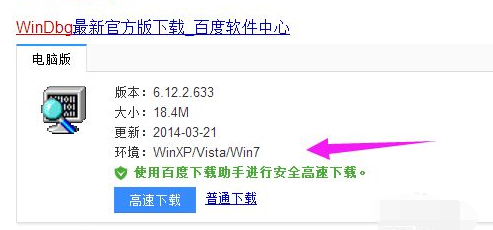
2. Klicken Sie nach erfolgreicher Installation auf das Startmenü-Programm, um Windbg zu finden und zu starten.
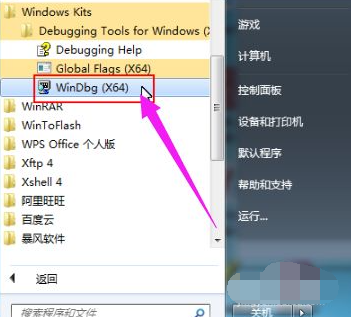
3. Klicken Sie mit der rechten Maustaste auf das Desktop-Computersymbol – wählen Sie „Eigenschaften“, klicken Sie auf „Erweiterte Systemeinstellungen“, klicken Sie in der Spalte „Start und Wiederherstellung“ auf „Einstellungen“ und wählen Sie „Kleiner Speicherauszug“ in der Spalte „Debug-Informationen schreiben“ aus (falls bereits möglich). wird ignoriert, wenn festgelegt). Das Minidump-Verzeichnis ist %SystemRoot%Minidump (der Speicherort, an dem Bluescreen-Dateien gespeichert werden), also der Ordner C:WindowsMinidump.
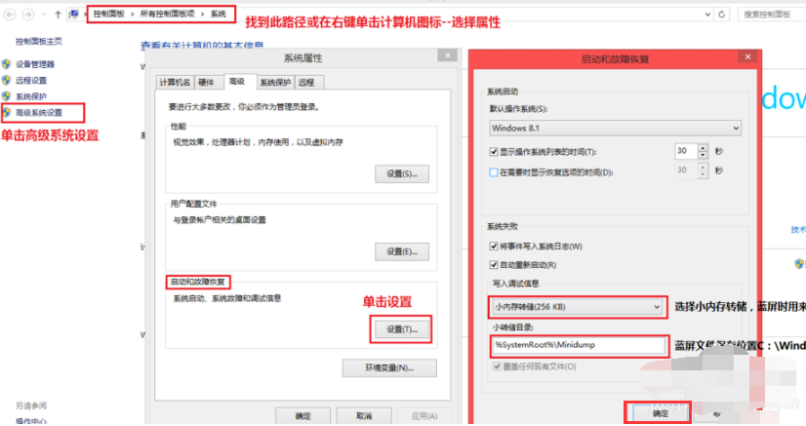
4. Öffnen Sie nach der Überprüfung die Windbg-Software. Zuerst müssen Sie den Symboltabellenpfad für die Windbg-Software als Bluescreen-Ursachenanalysedatenbank festlegen, sonst hat die Software keine Wirkung. Klicken Sie auf Datei – Symboldateipfad auswählen.

5. Geben Sie SRV*C:Symbols*http://msdl.microsoft.com/download/symbols in das Textfeld Symbolpfad des Popup-Dialogfelds ein und klicken Sie auf OK.
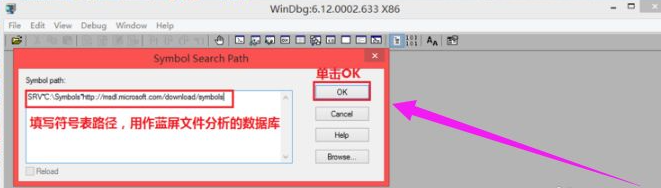
6. Klicken Sie nach der Einrichtung auf Datei – wählen Sie „Crash Dump öffnen“, um die Bluescreen-Datei zu öffnen. Klicken Sie im Popup-Dialogfeld auf den Ordner „C:WindowsMinidump“ und klicken Sie auf die Bluescreen-Datei, die analysiert werden soll um es zu öffnen.
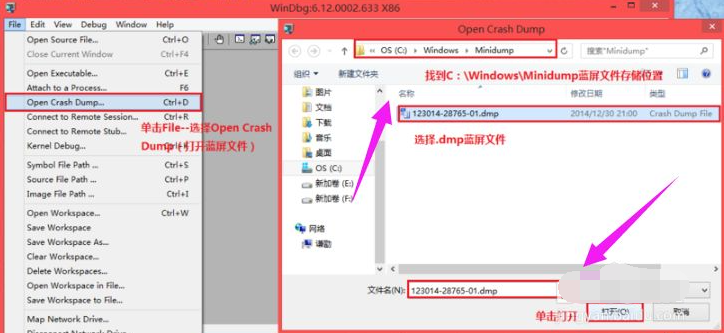
7. Informationen für den Arbeitsbereich im Popup-Dialogfeld speichern? (Ob die Informationen im Arbeitsbereich gespeichert werden sollen), klicken Sie auf Ja. (Wenn Sie beim nächsten Mal nicht erneut aufgefordert werden möchten, können Sie in der WinDbg-Sitzung die Option „Nicht erneut fragen“ aktivieren.)
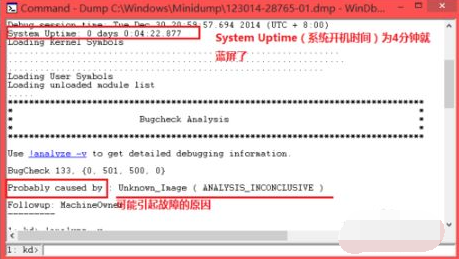
8 Der nächste Schritt besteht darin, die Datei zu analysieren, was ein gewisses Maß an Erfahrung erfordert und Wissen. Hier können wir uns auf die Systembetriebszeit (Startzeit) und „Wahrscheinlich verursacht durch“ (die mögliche Ursache des Fehlers) konzentrieren
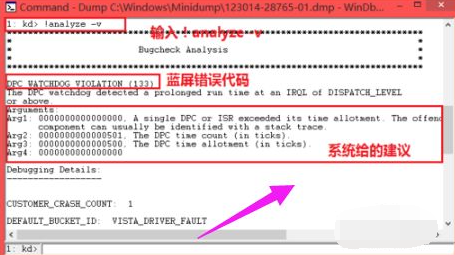
9 Wenn Sie weitere Analysen benötigen, können Sie auf !analyze -v klicken.
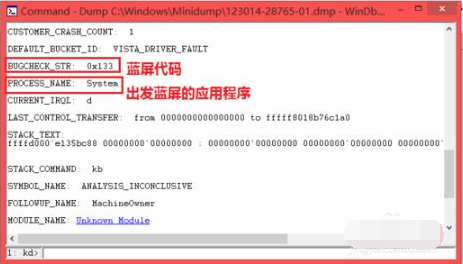
10. Sie können Tools verwenden, um die Ursache des Computer-Bluescreens zu analysieren und das Bluescreen-Problem zu lösen. Wenn der Computer-Bluescreen jedoch den Start verhindert, können wir zu diesem Zeitpunkt eine Neuinstallation des Systems durchführen Um das System-Bluescreen-Problem zu beheben, erstellen Sie einfach eine USB-Bootdiskette und installieren Sie das System neu. Spezifische Schritte finden Sie unter: http://www.xiaobaixitong.com/sysm/azjc/31753.html.
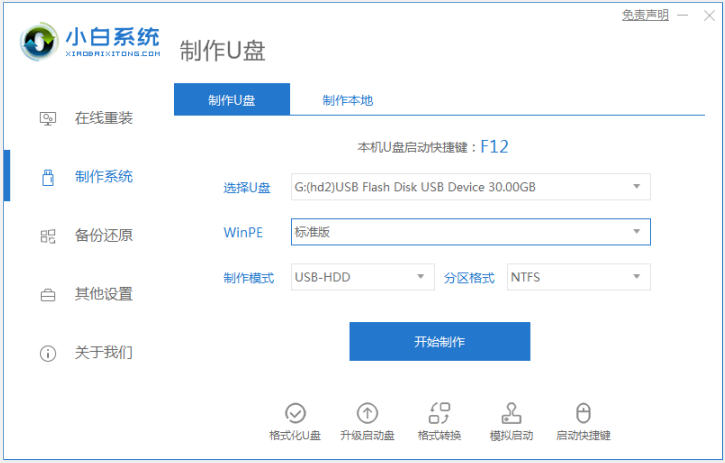
Im Folgenden erfahren Sie, wie Sie das Win7-Bluescreen-Reparaturtool verwenden. Zur Bedienung können sich bedürftige Freunde auf das Tutorial beziehen.
Das obige ist der detaillierte Inhalt vonErfahren Sie, wie Sie das Win7-Bluescreen-Reparaturtool verwenden. Für weitere Informationen folgen Sie bitte anderen verwandten Artikeln auf der PHP chinesischen Website!

